
Giáo án Tin học 7 bài 2: Các thành phần chính, dữ liệu trên trang tính
lượt xem 29
download
 Download
Vui lòng tải xuống để xem tài liệu đầy đủ
Download
Vui lòng tải xuống để xem tài liệu đầy đủ
Bộ sưu tập giáo án bài Các thành phần chính, dữ liệu trên trang tính của chương trình Tin học 7 được biên soạn với nội dung đầy đủ, chi tiết, bám sát bài học. Các giáo án này không chỉ giúp quý thầy cô cung cấp những kiến thức bổ ích về: các thành phần chính của trang tính, hiểu vai trò của thanh công thức và biết cách chọn một ô, một hàng, một cột và một khối, đồng thời phân biệt được kiểu dữ liệu số, kiểu... cho các em học sinh mà còn giúp quý thầy cô tiết kiệm thời gian trong việc soạn thảo giáo án giảng dạy.
Bình luận(0) Đăng nhập để gửi bình luận!
Nội dung Text: Giáo án Tin học 7 bài 2: Các thành phần chính, dữ liệu trên trang tính
- Tin học 7 – Giáo án Tuần 3 Ngày soạn: Tiết:5 Ngày dạy: CÁC THÀNH PHẦN CHÍNH VÀ DỮ LIỆU TRÊN TRANG TÍNH I. MỤC TIÊU: 1. Kiến thức: - Tìm hiểu các thành phần trên bảng tính. - Thao tác chọn đối tượng trên Excel. 2. Kỹ năng:Hiểu được bảng tính là gì, chức năng của các thành phần cơ bản trên trang tính. 3. Thái độ: Nghiêm túc, có ý thức. II. PHƯƠNG PHÁP: - Vấn đáp và thuyết trình. III. CHUẨN BỊ: - Giáo viên: Giáo án, SGK, máy tính. - Học sinh: Dụng cụ học tập, sách, vở, xem trước bài mới. IV. TIẾN TRÌNH LÊN LỚP: 1. Ổn định tổ chức (1’): . 2. Kiểm tra bài cũ: (5’) Em hãy nêu các cách để khởi động chương trình bảng tính Excel? 3.Bài mới: Đặt vấn đề: (1’)Với cửa sổ của Excel mà các em đã học ở các tiết trước, các em đã nắm hết các chức năng của các thành phần trên đó chưa?. Tiết học hôm nay chúng ta sẽ tìm hiểu sâu hơn về các thành phần đó. Hoạt động của GV và Nội dung HS
- Tin học 7 – Giáo án Hoạt động của GV và Nội dung HS Hoạt động 1:(10’) Tìm hiểu cấu trúc của bảng tính 1. Bảng tính: Gv: Thế nào gọi là Bảng tính ? - Bảng tính được tạo thành từ các trang tính Hs: trả lời + Trang tính bao gồm các ô, cột, hàng. Gv: Vậy số lượng các trang tính có bị + Trang tính được kích hoạt là trang giới hạn không? tính đang được hiển thị trên màn hình, có nhãn trang màu trắng, tên trang viết Hs: Trả lời bằng chữ đậm. + Mỗi bảng tính chứa rất nhiều trang Gv: Nêu cách đổi tên trang tính, chèn tính. thêm trang tính + Đổi tên trang tính: Nháy chuột phải Hs: Ghi bài vào tên trang tính cần đổi, chọn Rename + Chèn trang tính: Nháy chuột phải vào tên trang tính cần chèn, chọn Insert\Wordsheet. Hoạt động 2:(25’) Tìm hiểu các thành phần trên trang tính. Gv: Ngoài các thành phần của trang - Hộp tên: Là ô hiển thị địa chỉ của ô tính như ô tính, hàng, cột thì còn có được chọn. các thành phần gì nữa? Hs: Nêu Hộp tên, Khối, Thanh công - Khối: là nhóm ô liền kề nhau tạo thành thức hình chữ nhật. Gv: Rút ra kết luận và lấy ví dụ về Vd: C3:H6 khối ô.
- Tin học 7 – Giáo án Hoạt động của GV và Nội dung HS Hs: Chỉ ra tên hàng, tên cột - Thanh công thức: Cho biết nội dung Gv: Ví dụ minh hoạ cụ thể. của ô đang được chọn. Hs: Lắng nghe, ghi chép 4. Kết luận củng cố: (3’) - Bảng tính có nhiều trang tính. - Các thành phần chính trên trang tính: các hàng, các cột, ô tính, hộp tên, khối, thanh công thức.
- Tin học 7 – Giáo án Tuần 3 Ngày soạn: Tiết:6 Ngày dạy: CÁC THÀNH PHẦN CHÍNH VÀ DỮ LIỆU TRÊN TRANG TÍNH I. MỤC TIÊU: 1. Kiến thức: - Hiểu được vai trò của thanh công thức. - Phân biệt được dữ liệu kiểu số và dữ liệu kiểu kí tự trên trang tính. 2. Kỹ năng: - Cách chọn các đối tượng trên trang tính, di chuyển trên trang tính và nhập dữ liệu vào trang tính, sửa chữa dữ liệu trên ô tính. 3. Thái độ: - Nghiêm túc, có ý thức, nhận thức được việc biết cách lựa chọn các thành phần của trang tính cũng như phân biệt các kiểu dữ liệu trên trang tính. II. PHƯƠNG PHÁP: - Vấn đáp và thuyết trình. III. CHUẨN BỊ: - Giáo viên: Giáo án, SGK, máy tính. - Học sinh: Dụng cụ học tập, sách, vở, xem trước bài mới. IV. TIẾN TRÌNH LÊN LỚP: 1. Ổn định tổ chức (1’): 2. Kiểm tra bài cũ: Trên trang tính gồm những thành phần nào? 3. Bài mới:
- Tin học 7 – Giáo án Hoạt động của GV và Nội dung HS Hoạt động 1:(15’) Chọn các đối tượng trên trang tính GV: Quan sát hình vẽ 15 SGK và cho 3. Chọn các đối tượng trên trang thầy biết cách chọn các đối tượng trên tính. trang tính. - Chọn 1 ô: Đưa con trỏ chuột đến ô đó HS: Trả lời nháy chuột GV: Nhận xét và tổng kết lại - Chọn 1 hàng: Nháy chuột vào tên HS: lắng nghe, ghi chép hàng cần chọn GV: Cho HS quan sát các hình vẽ 16 - - Chọn 1 cột: Nháy chuột vào tên cột 19 trong sách giáo khoa và rút ra nhận - Chọn 1 khối: Kéo thả chuột từ 1 ô góc xét. đến ô góc đối diện. HS: Tập trung nghiên cứu và phát biểu. GV: Hãy quan sát hình vẽ 19 SGK, em hãy cho biết có gì khác so với các hình vẽ khác? HS: Có 2 khối ô được chọn, đó là C6:D10 và F6:F12 GV: Vậy để chọn đồng thời nhiều khối khác nhau chúng ta làm thế nào? - Chọn đồng thời nhiều khối: HS: Trả lời GV: Tổng kết lại Hoạt động 2:(15’) Tìm hiểu các loại dữ liệu trên trang tính GV: Em hãy cho thầy biết trên trang 4. Dữ liệu trên trang tính: tính có những loại dữ liệu gì? a. Dữ liệu số: - Là các số 0,1…, 9, dấu cộng (+) chỉ
- Tin học 7 – Giáo án Hoạt động của GV và Nội dung HS HS: Có dữ liệu số, chữ số dương, dấu trừ (-) chỉ số âm và dấu GV: Đưa ra kết luận % chỉ tỉ lệ phần trăm. HS Nghe giảng, ghi chép VD: 120; +38; -150…. - Ở chế độ ngầm định, dữ liệu kiểu số được căn thẳng lề phải trong ô tính. - Thông thường, dấu phẩy (,) được dùng để phân cách hàng nghìn, hàng triệu…, dấu chấm (.) để phân cách phần GV: Em hãy quan sát hình ảnh và cho nguyên và phần thập phân. thầy biết dữ liệu nào là dữ liệu kiểu ký b. Dữ liệu ký tự: tự, dữ liệu nào là dữ liệu kiểu số? - Là các dãy các chữ cái, chữ số và các HS: lần lượt nhận dạng các kiểu giữ ký hiệu. liệu VD: Lớp 7A, Cộng hòa…. GV: Nhận xét câu trả lời của học sinh. - Ở chế độ ngầm định, dữ liệu kiểu kí HS: Lắng nghe, ghi chép. tự căn thẳng lề trái trong ô tính. Hoạt động 2:(10’) Trắc nghiệm kiến thức GV: Cụm từ “F8” trong hộp tên có Câu 1:Cụm từ “F8”trong hộp tên có nghĩa là: nghĩa là: A. Phím chức năng F8 B. Phông chữ hiện thời là F8 HS: C C. Ô ở cột F hàng 5 D. Ô ởi hàng F cột 5 GV: Trang tính có thể chứa dữ liệu Câu 2: Trang tính có thể chứa dữ liệu thuộc kiểu nào sau đây? thuộc kiểu nào sau đây?
- Tin học 7 – Giáo án Hoạt động của GV và Nội dung HS A. Kí tự HS: D B. Số GV: Tổng kết lại C. Thời gian HS: Ghi chép D. Tất cả các kiểu dữ liệu trên 4. Kết luận củng cố: (3’) - Các thành phần chính chính trên trang tính, cách chọn các đối tượng đó. - Các kiểu dữ liệu trên trang tính 5.Dặn dò: Về nhà học bài chuẩn bị trước bài TH2
- Tin học 7 – Giáo án Tuần 4 Ngày soạn: Tiết:7 Ngày dạy: BÀI THỰC HÀNH SỐ 2 LÀM QUEN VỚI CÁC KIỂU DỮ LIỆU TRÊN TRANG TÍNH I. MỤC TIÊU: 1. Kiến thức: - Phân biệt được bảng tính, trang tính và các thành phần chính của trang tính - Mở và lưu bảng tính trên máy tính. 2. Kỹ năng: - Cách chọn các đối tượng trên trang tính và nhập dữ liệu vào trang tính, sửa chữa dữ liệu trên ô tính. 3. Thái độ:- Nghiêm túc, tự giác, có ý thức học tập. II. PHƯƠNG PHÁP: - Thực hành trên máy tính. III. CHUẨN BỊ: - Giáo viên: Bài thực hành, phòng máy vi tính. - Học sinh: Xem trước nội dung của bài thực hành. IV. TIẾN TRÌNH LÊN LỚP: 1. Ổn định tổ chức (1’): 2. Kiểm tra bài cũ: Trang tính gồm có loại dữ liệu nào? 3. Bài mới: Hoạt động của GV và Nội dung HS Hoạt động 1:(20) Khởi động và thoát khỏi Excel. GV: Yêu cầu hs mở chương trình 1. Khởi động Excel:
- Tin học 7 – Giáo án Hoạt động của GV và Nội dung HS bảng tính hoặc mở 1 bảng tính đã - Chọn Start\All program\ Microsoft được lưu trên máy. Excel- Nháy đúp chuột vào biểu tượng Hs: Thực hiện trên máy tính . trên desktop. Gv: Nêu 2 cách lưu bảng tính 2. Lưu kết quả và thoát khỏi Excel: Nếu mở bảng tính mới thì lưu bảng a. Lưu file: tính đó. - Chọn File\Save hoặc sử dụng nút lệnh Nếu mở một bảng tính có sẳn thì lưu Save với tên khác. - Chọn File/Save as nếu lưu với tên HS: Thực hành khác. Hs: Chỉ ra sự giống và khác b. Thoát: Gv: Để lưu file thì làm như thế nào? - Chọn File\Exit hoặc sử dụng nút lệnh Hs: Lên tiến hành thao tác lưu ở máy giáo viên phía trên bên phải trang tính. Hoạt động 2:(23’) Tìm hiểu các thành phần chính của trang tính. Gv: Giới thiệu cho Hs thao tác chọn Bài tập 1: Tìm hiểu các thành phần một số đối tượng trên trang tính, phân chính của trang tính biệt một số thành phần trên trang tính và yêu cầu các em làm theo. Gọi Hs lên bảng cho HS thực hiện theo đề bài và trả lời. Gọi 1 số em nhận xét.
- Tin học 7 – Giáo án Tuần 4 Ngày soạn: Tiết 8 Ngày dạy: BÀI THỰC HÀNH SỐ 2 LÀM QUEN VỚI CÁC KIỂU DỮ LIỆU TRÊN TRANG TÍNH I. MỤC TIÊU: 1. Kiến thức: - Phân biệt được bảng tính, trang tính và các thành phần chính của trang tính - Mở và lưu bảng tính trên máy tính. 2. Kỹ năng: - Cách chọn các đối tượng trên trang tính và nhập dữ liệu vào trang tính, sửa chữa dữ liệu trên ô tính. 3. Thái độ: - Nghiêm túc, tự giác, có ý thức học tập. II. PHƯƠNG PHÁP: - Thực hành trên máy tính. III. CHUẨN BỊ: - Giáo viên: Bài thực hành, phòng máy vi tính. - Học sinh: Xem trước nội dung của bài thực hành. IV. TIẾN TRÌNH LÊN LỚP: 1. Ổn định tổ chức (1’): 2. Kiểm tra bài cũ: Không 3. Bài mới: Hoạt động của GV và HS Nội dung Hoạt động 3:(14’) Chọn các đối tượng trên trang tính.
- Tin học 7 – Giáo án GV: cho HS thực hiện theo đề bài và Bài tập 1: Chọn các đối tượng trên trả lời trang tính HS: Thực hành Hoạt động 4:(20’) Mở bảng tính và nhập dữ liệu vào trang tính. GV: Yêu cầu học sinh mở bảng tính và Bài tập 3: Mở bảng tính nhập dữ liệu theo đề bài. Bài tập 4: Nhập dữ liệu vào trang tính HS: Thực hiện theo yêu cầu bài làm. 4. Kết luận củng cố: (10’) - Tiến hành chấm điểm cho các nhóm và chỉ ra những yêu cầu chưa đạt được. - Lưu ý những lỗi thường mắc phải và cách khắc phục 5.Dặn dò:về xem lại bài, chuẩn bị bàiluyện gõ phím nhah bằng Typing test
- Tin học 7 – Giáo án Tuần 5 Ngày soạn: Tiết:9 Ngày dạy: LUYỆN GÕ PHÍM NHANH BẰNG TYPING TEST I. MỤC TIÊU: 1. Kiến thức: - Nắm được các chức năng của các nút lệnh lựa chọn trên phần mềm 2. Kỹ năng:Luyện tập gõ nhanh, chính xác. 3. Thái độ: - Nghiêm túc, có ý thức. II. PHƯƠNG PHÁP: - Vấn đáp và thuyết trình. III. CHUẨN BỊ: - Giáo viên: Giáo án, SGK, máy tính, phần mềm Typing test. - Học sinh: Dụng cụ học tập, sách, vở, xem trước bài mới. IV. TIẾN TRÌNH LÊN LỚP: 1. Ổn định tổ chức (1’):. 2. Kiểm tra bài cũ: (15’) Câu 1: Hãy nêu các thành phần chính trên trang tính? Câu 2: Trang tính có những kiểu dữ liệu nào? Câu 3: Khi một khối được chọn thì ô nào được kích hoạt? 3. Bài mới: Đặt vấn đề: (1’)Trong khi làm việc với máy vi tính, chúng ta cần biết cách gõ 10 ngón tay để tăng tốc độ nhập liệu. Ở lớp 6, chúng ta đã từng sử dụng qua phần mềm Mario để luyện gõ phím. Hôm nay chúng ta sẽ được nghiên cứu một phần mềm khác có cùng chức năng như thế thông qua các trò chơi nhỏ. 2. Triển khai bài:
- Tin học 7 – Giáo án Hoạt động của GV và HS Nội dung Hoạt động 1:(10’) Tìm hiểu phần mềm Typing test GV: Giới thiệu sơ lược về phần mềm 1. Giới thiệu phần mềm: luyện gõ phím Typing Test. Đây là một Typing Test là phần mềm luyện gõ phần mềm chơi mà học - học mà chơi phím nhanh bằng 10 ngón thông qua HS: Theo dõi, ghi bài một số trò chơi đơn giản.. GV: Vậy phần mềm này có tác dụng gì? 2. Khởi động phần mềm: HS: Giúp cho chúng ta luyện tập gõ Cách 1: Nháy đúp chuột vào biểu phím nhanh và chính xác. GV: Em nào cho thầy biết cách khởi tượng trên màn hình nền. động phần mềm này? Cách 2: Vào Start Programs HS: Nháy đúp vào biểu tượng Typing Test Free Typing Test. trên desktop - Gõ tên người luyện tập vào mục Enter GV: Nhận xét> Ngoài ra các em có thể your name. vào Start Programs Typing - Nháy chuột vào nút tại vị trí góc Test Free Typing Test. HS: Theo dõi, lắng nghe, ghi chép phải bên dưới màn hình để qua bước GV: Giới thiệu màn hình của phần tiếp theo. mềm. Gõ tên người luyện tập vào mục - Nháy chuột tại dòng chữ Warm up nào? games để chuyển sang màn hình lựa HS: Vào mục Enter Your Name chọn trò chơi. - Để bắt đầu mỗi trò chơi, chọn loại GV: Hướng dẫn các bước để vào trò nhóm từ vựng trong mục Vocabulary chơi hoặc With Keys nháy vào nút HS: Lắng nghe, quan sát, ghi chép để vào trò chơi.
- Tin học 7 – Giáo án Hoạt động của GV và HS Nội dung - Có 4 trò chơi tương ứng: + Bubbles (bong bóng) + ABC (bảng chữ cái) + Clouds (đám mây) + Wordtris (gõ từ nhanh) Hoạt động 2:(25’) Tìm hiểu các trò chơi của chương trình. GV: Giới thiệu cách chơi trò chơi và 3. Trò chơi Bubbles (bong bóng): thao tác mẫu cho HS thấy. - Các bọt khí bay từ dưới lên trên, trong Gọi 1 HS lên thao tác cho tất cả cùng các bọt khí có các chữ cái. Gõ chính xem. xác chữ cái đó thì bọt khí biến mất. HS: Chú ý quan sát - Nếu gõ sai hoặc không gõ kịp để bọt GV: Lưu ý HS phân biệt chữ hoa và khí chạm vào khung trên màn hình thì chữ thường. bị tính là bỏ qua. GV:Hướng dẫn HS luyện kỹ năng gõ * Lưu ý: những bong bóng có màu sắc chuyển - Cần phân biệt chữ in hoa và chữ động nhanh trước. thường (gõ chữ in hoa với phím Shift). HS: lắng nghe, ghi chép - Cần ưu tiên các bọt khí chuyển động nhanh hơn. - Score: điểm của người chơi. GV: Giới thiệu cách chơi trò chơi và - Missed: số chữ bị bỏ qua. thao tác mẫu cho HS thấy. 4. Trò chơi ABC (bảng chữ cái):
- Tin học 7 – Giáo án Hoạt động của GV và HS Nội dung Gọi 1 HS lên thao tác cho tất cả cùng - Một dãy các chữ cái xuất hiện theo xem. vòng tròn. - Gõ chữ cái sáng màu đầu tiên và tiếp HS: Lên bảng thao tác tục theo thứ tự xuất hiện của chúng. Lưu ý HS gõ nhanh và chính xác * Lưu ý: - Cần gõ nhanh và chính xác để hoàn thành trong 5 phút. - Score: điểm của người chơi. - Time: thời gian thi hành. GV: Giới thiệu cách chơi trò chơi và 5. Trò chơi Clouds (đám mây): thao tác mẫu cho HS thấy. - Xuất hiện các đám mây chuyển động Gọi 1 HS lên thao tác cho tất cả cùng từ phải sang trái. Có 1 đám mây được xem. đóng khung, nếu xuất hiện chữ tại đám mây đó thì gõ đúng theo từ xuất hiện để HS: Lên bảng thao tác đám mây biến mất. Lưu ý HS gõ nhanh và chính xác - Dùng phím Space hoặc Enter để chuyển sang đám mây tiếp theo. - Dùng phím Backspace để quay lại đám mây đã qua. * Lưu ý: - Cần quan sát kĩ, chuyển đám mây nhanh và gõ chính xác, chỉ bỏ qua tối
- Tin học 7 – Giáo án Hoạt động của GV và HS Nội dung đa sáu từ. - Score: điểm của người chơi. - Missed: số chữ bị bỏ qua. GV: Giới thiệu cách chơi trò chơi và 6. Trò chơi Wordtris (gõ từ nhanh): thao tác mẫu cho HS thấy. - Xuất hiện các thanh chữ rơi dần Gọi 1 HS lên thao tác cho tất cả cùng xuống khung chữ U. xem. - Cần gõ nhanh và chính xác dòng chữ trên thanh rồi nhấn phím Spacebar để HS: Lên bảng thao tác thanh chữ biến mất, ngược lại, thanh sẽ Lưu ý HS gõ nhanh và chính xác nằm lại trong khung. * Lưu ý: - Cần gõ nhanh và chính xác. - Khung chỉ chứa tối đa 6 thanh gỗ. GV: Giới thiệu cách kết thúc phần 7. Kết thúc phần mềm: mềm Nháy chuột vào vị trí trên góc phải màn hình. HS: Lắng nghe, ghi chép 4. Kết luận củng cố: (3’) - Cách khởi động trò chơi. - Các trò chơi của chương trình.
- Tin học 7 – Giáo án Tuần 5 Ngày soạn: Tiết:10 Ngày dạy: LUYỆN GÕ PHÍM NHANH BẰNG TYPING TEST I. MỤC TIÊU: 1. Kiến thức: - Nắm được các chức năng của các nút lệnh lựa chọn trên phần mềm 2. Kỹ năng:Luyện tập gõ nhanh, chính xác thông qua các trò chơi. 3. Thái độ: Nghiêm túc, kiên nhẫn. II. PHƯƠNG PHÁP:Thực hành. III. CHUẨN BỊ: - Giáo viên: Giáo án, SGK, phòng máy tính, phần mềm Typing test. - Học sinh: Dụng cụ học tập, sách, vở. IV. TIẾN TRÌNH LÊN LỚP: 1. Ổn định tổ chức (1’): 2. Kiểm tra bài cũ: Không 3. Bài mới: Hoạt động của GV và HS Nội dung Hoạt động 1:(34’) Thực hành và tìm hiểu phần mềm Hoạt động 2:(10’) Kết thúc. GV: Yêu cầu HS thoát khỏi phần mềm và tắt máy tính. HS: Thao tác GV: Nhận xét đánh giá tiết thực hành? - Những cái đã đạt được, những cái
- Tin học 7 – Giáo án Hoạt động của GV và HS Nội dung chưa đạt được. Cần tập luyện thêm gì? Cách khắc phục. HS: Lắng nghe, tiếp thu
- Tin học 7 – Giáo án Tuần 6 Ngày soạn: Tiết:11 Ngày dạy: LUYỆN GÕ PHÍM NHANH BẰNG TYPING TEST I. MỤC TIÊU: 1. Kiến thức: - Nắm được các chức năng của các nút lệnh lựa chọn trên phần mềm 2. Kỹ năng: Luyện tập gõ nhanh, chính xác thông qua các trò chơi. 3. Thái độ: - Nghiêm túc, kiên nhẫn. II. PHƯƠNG PHÁP: - Thực hành. III. CHUẨN BỊ: - Giáo viên: Giáo án, SGK, phòng máy tính, phần mềm Typing test. - Học sinh: Dụng cụ học tập, sách, vở. IV. TIẾN TRÌNH LÊN LỚP: 1. Ổn định tổ chức (1’. 2. Kiểm tra bài cũ: Không 3. Bài mới: 1. Đặt vấn đề: 2. Triển khai bài: Hoạt động của GV và HS Nội dung Hoạt động 1:(35’) Thực hành và tìm hiểu phần mềm GV: Yêu cầu HS khởi động máy tính 1. Khởi động phần mềm Typing test và khởi động phần mềm Typing test. Cách 1: Nháy đúp chuột vào biểu HS: Thao tác trên máy
- Tin học 7 – Giáo án tượng trên màn hình nền. Cách 2: Vào Start Programs Typing Test Free Typing Test. - Gõ tên người luyện tập vào mục Enter your name. - Nháy chuột vào nút tại vị trí góc phải bên dưới màn hình để qua bước tiếp theo. - Nháy chuột tại dòng chữ Warm up games để chuyển sang màn hình lựa chọn trò chơi.

CÓ THỂ BẠN MUỐN DOWNLOAD
-

Giáo án Tin học 7 cả năm 2014
 113 p |
113 p |  349
|
349
|  99
99
-
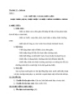
Giáo án Tin học 11 bài 7+8: Các thủ tục chuẩn vào ra đơn giản
 19 p |
19 p |  543
|
543
|  53
53
-

Giáo án Tin học 7 bài 6: Định dạng trang tính
 17 p |
17 p |  643
|
643
|  51
51
-

Giáo án Tin học 7 bài 4: Sử dụng các hàm để tính toán
 29 p |
29 p |  338
|
338
|  49
49
-

Giáo án Tin học 7 bài 9: Trình bày dữ liệu bằng biểu đồ
 60 p |
60 p |  486
|
486
|  49
49
-

Giáo án Tin học 7 bài 8: Sắp xếp và lọc dữ liệu
 32 p |
32 p |  552
|
552
|  46
46
-

Giáo án Tin học 7 bài 5: Thao tác với bảng tính
 24 p |
24 p |  439
|
439
|  44
44
-

Giáo án Tin học 7 bài 3: Thực hiện tính toán trên trang tính
 30 p |
30 p |  389
|
389
|  41
41
-

Giáo án tin học 7 - BÀI 1: CHƯƠNG TRÌNH BẢNG TÍNH LÀ GÌ?
 11 p |
11 p |  469
|
469
|  36
36
-

Giáo án Tin học 7 bài 1: Chương trình bảng tính là gì
 17 p |
17 p |  746
|
746
|  30
30
-

Giáo án Tin học 7 bài 7: Trình bày và in trang tính
 14 p |
14 p |  417
|
417
|  30
30
-

Giáo án Tin học 6 bài 7: Sử dụng phần mềm Mario để luyện gõ phím
 7 p |
7 p |  223
|
223
|  14
14
-

Giáo án tin học 7 - BẢNG ĐIỂM CỦA EM
 9 p |
9 p |  135
|
135
|  9
9
-

Giáo án Tin học 7 - GV. Lê Thị Mỹ Linh
 165 p |
165 p |  108
|
108
|  8
8
-

Giáo án Tin học 7 bài 11 sách Cánh diều: Luyện tập sử dụng phần mềm bảng tính
 14 p |
14 p |  37
|
37
|  7
7
-

Giáo án Tin học 12 - Bài 7: Liên kết giữa các bảng
 6 p |
6 p |  85
|
85
|  5
5
-
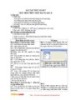
Giáo án Tin học 12 - Bài tập thực hành 7: Mẫu hỏi trên một bảng (Tiết 1)
 2 p |
2 p |  85
|
85
|  4
4
Chịu trách nhiệm nội dung:
Nguyễn Công Hà - Giám đốc Công ty TNHH TÀI LIỆU TRỰC TUYẾN VI NA
LIÊN HỆ
Địa chỉ: P402, 54A Nơ Trang Long, Phường 14, Q.Bình Thạnh, TP.HCM
Hotline: 093 303 0098
Email: support@tailieu.vn









